Google Play - огромный магазин приложений, являющийся одним из ключевых сервисов для пользователей операционной системы Android. Однако, иногда возникают проблемы, когда пользователи не могут зайти в Google Play и воспользоваться его функционалом. Это может быть вызвано различными причинами, но не стоит паниковать. В этой статье мы рассмотрим, что делать, если у вас возникли проблемы с доступом к Google Play.
Во-первых, стоит убедиться, что у вас есть подключение к интернету. Очень часто причина проблем с Google Play заключается в отсутствии интернет-соединения или его недостаточной скорости. Проверьте подключение и убедитесь, что вы можете открыть другие веб-страницы или использовать другие приложения, требующие доступ в интернет.
Если ваше интернет-соединение в порядке, то следующим шагом стоит проверить наличие обновлений для Google Play. Возможно, ваше приложение устарело и не может корректно функционировать. Откройте Google Play Store в настройках вашего устройства, найдите раздел "Мои приложения и игры" и проверьте наличие обновлений для Google Play. Если обновления доступны, установите их и перезапустите устройство, чтобы применить изменения.
Если все предыдущие шаги не принесли результатов, возможно, проблема связана с кэшем и данными приложения Google Play. Попробуйте очистить кэш и данные приложения, перейдя в настройки вашего устройства, выбрав раздел "Приложения" или "Управление приложениями", найдите Google Play в списке приложений и выберите опцию "Очистить кэш" и "Очистить данные". После этого перезапустите устройство и попытайтесь зайти в Google Play еще раз.
В некоторых случаях возможно, что причина проблемы не связана с вашим устройством, а с серверами Google Play. В этом случае, остается только ждать, пока проблема решится сама по себе, так как вы не можете повлиять на серверную часть.
Если ничто из вышеперечисленного не помогает, то последним шагом является сброс настроек вашего устройства до заводских. Однако, перед сбросом рекомендуется создать резервные копии важных данных, так как сброс сведет ваше устройство к начальному состоянию. После сброса настроек, настройте устройство заново, установите Google Play и попробуйте войти в него.
Надеемся, что наши советы помогут вам решить проблемы с доступом к Google Play и вы снова сможете пользоваться всеми преимуществами этого удобного сервиса.
Что делать если не открывается Google Play на телефоне - полезные советы

Вот несколько полезных советов для восстановления работы Google Play:
| Проблема | Решение |
|---|---|
| 1. Google Play вылетает или зависает | Попробуйте сначала перезагрузить устройство. Если проблема не исчезает, попробуйте очистить кэш и данные приложения Google Play в настройках вашего устройства. Если и это не помогло, попробуйте обновить Google Play через магазин приложений. |
| 2. Google Play не открывается | Убедитесь, что у вас есть стабильное подключение к интернету. Проблемой может быть низкий уровень сигнала или ограничения в вашей сети. Также проверьте наличие аккаунта Google на вашем устройстве. Попробуйте очистить кэш и данные приложения Google Play в настройках вашего устройства или удалить и повторно добавить аккаунт Google. |
| 3. Google Play отображает ошибку или не загружает приложения | Проверьте, есть ли актуальная версия Google Play на вашем устройстве. Если нет, обновите Google Play через магазин приложений. Попробуйте также очистить кэш и данные приложения Google Play в настройках вашего устройства. Если проблема сохраняется, попробуйте удалить все аккаунты Google со своего устройства и затем повторно добавить их. |
Если вы проделали все вышеперечисленные действия и Google Play по-прежнему не открывается на вашем телефоне, возможно, проблема кроется в самом устройстве. В таком случае рекомендуется обратиться в службу технической поддержки производителя вашего телефона.
Неоткрывающийся Google Play может быть неприятной ситуацией, но соблюдая данные советы, вы сможете решить данную проблему и снова наслаждаться скачиванием и установкой приложений на ваш телефон.
Проверьте подключение к интернету

Попробуйте открыть другие приложения или веб-сайты, чтобы убедиться, что у вас нет проблем с интернет-соединением. Если другие приложения и сайты работают нормально, значит проблема, скорее всего, связана с Google Play.
Если же у вас нет доступа к интернету, попробуйте перезагрузить маршрутизатор или своё устройство. Также может помочь переключение на другую сеть Wi-Fi или использование мобильных данных.
- Проверьте настройки Wi-Fi или мобильных данных в настройках вашего устройства.
- Убедитесь, что вы вводите правильный пароль от Wi-Fi, если используете беспроводное соединение.
- Если проблема не исчезает, свяжитесь с вашим интернет-провайдером для получения дополнительной помощи.
Очистите кэш и данные приложения
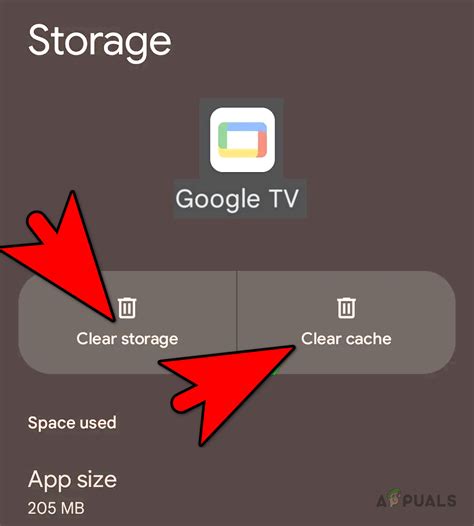
Если Google Play не заходит на ваше устройство, возможно, проблема связана с кэшем и данными приложения.
Удаление кэша и данных Google Play может помочь исправить ошибки и проблемы с загрузкой и установкой приложений. Вот как это сделать:
- Откройте "Настройки" на своем устройстве.
- Найдите и выберите "Приложения" или "Управление приложениями".
- Прокрутите вниз и найдите Google Play в списке установленных приложений.
- Нажмите на него, чтобы открыть информацию о приложении.
- Выберите опцию "Очистить кэш" и подтвердите действие.
- При необходимости, повторите те же шаги для опции "Очистить данные". Однако, имейте в виду, что очистка данных сбросит настройки и выйдет из аккаунта Google, поэтому будьте осторожны и убедитесь, что у вас есть доступ к учетной записи Google.
После очистки кэша и данных Google Play перезапустите устройство и проверьте, заходит ли Google Play. В большинстве случаев это помогает исправить наиболее распространенные проблемы и восстановить нормальную работу магазина приложений.
Проверьте обновления в системе
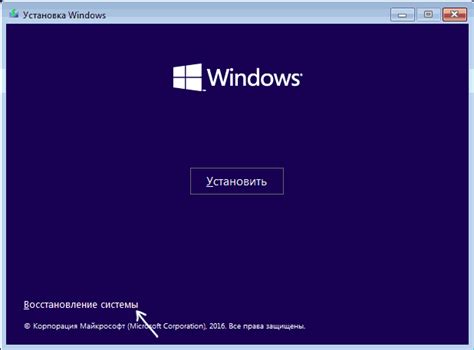
Если Google Play не заходит на вашем устройстве, одной из возможных причин может быть отсутствие обновления операционной системы.
Проверьте, есть ли доступные обновления в настройках вашего устройства. Для этого:
- Откройте "Настройки" на вашем устройстве.
- Прокрутите вниз до раздела "Система" или "Обновления системы".
- Выберите этот раздел и нажмите на кнопку "Проверить наличие обновлений".
Если доступно обновление, установите его на ваше устройство и перезагрузите его.
Обновление системы может исправить некоторые проблемы, которые могут быть связаны с недоступностью Google Play. После установки обновления попробуйте зайти в Google Play и проверьте, работает ли он.
Перезагрузите устройство
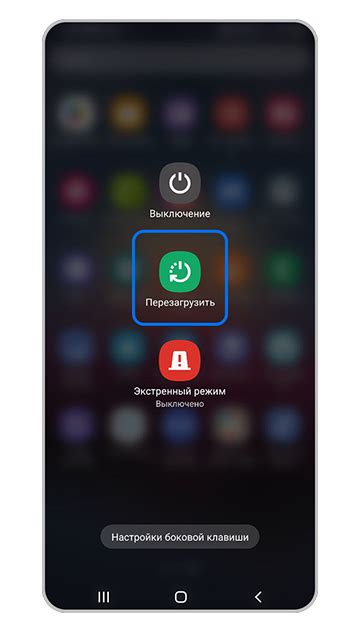
Перезагрузка устройства может быть простым и эффективным решением проблемы, когда Google Play не заходит. Это может помочь обновить системные компоненты, включая службы Google, и восстановить нормальную работу приложения.
Чтобы перезагрузить устройство, выполните следующие шаги:
- Нажмите и удерживайте кнопку включения/выключения устройства.
- Выберите опцию "Перезагрузить" или "Выключить".
- Подождите несколько секунд, затем снова нажмите и удерживайте кнопку включения/выключения, чтобы включить устройство.
После перезагрузки устройства запустите Google Play и проверьте, удалось ли решить проблему. Если проблема не устранена, перейдите к следующему шагу.



